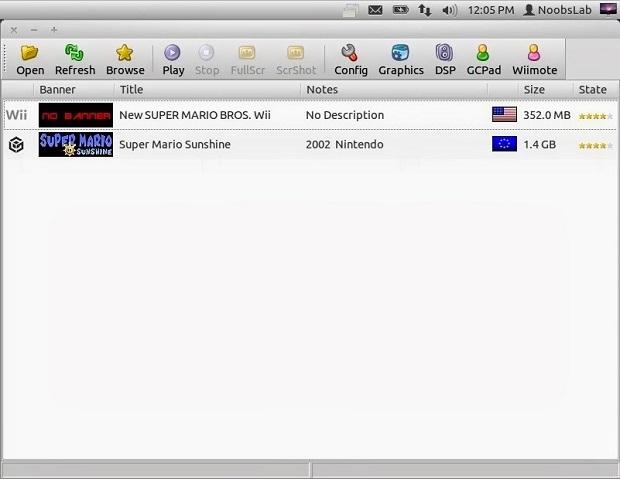Emuladores de games existem aos montes, mas esse se destaca por rodar jogos comerciais de GameCube e Wii. Conheça e veja como instalar o emulador de jogos Dolphin no Ubuntu.
Dolphin é um emulador open-source de Nintendo GameCube, Wii e Triforce que tem versões para Linux, Microsoft Windows e Mac OS X (Intel).
Ele é o primeiro emulador a executar com êxito jogos comerciais de GameCube e Wii, além de ser o único emulador capaz de rodar jogos comerciais do Wii. Seu nome é uma referência para o Nintendo Dolphin, que foi o codinome para o GameCube.
A maioria dos jogos funcionam perfeitamente ou com pequenos bugs. Além disso, os jogos são reproduzidos com qualidade HD, até 1080p.
Inclusive, esta é uma característica marcante que o GameCube real e Wii não são capazes de fazer.
Acima de tudo, Dolphin é um projeto conduzido pela comunidade com os desenvolvedores de todo o mundo que trabalham em conjunto para trazer este incrível software de alta qualidade com características marcantes.
Como resultado, o programa é desenvolvido ativamente e quase todos os dias novas funcionalidades são adicionadas e bugs corrigidos também.
Para ver o emulador em ação, acesse essa página que contém diversas demos em vídeo.
Como instalar o emulador de jogos Dolphin no Ubuntu e seus derivados
Para instalar o emulador de jogos Dolphin no Ubuntu e ainda poder receber automaticamente as futuras atualizações dele, você deve fazer o seguinte:
Passo 1. Abra um terminal (use as teclas CTRL + ALT + T);
Passo 2. Descubra qual a versão do Ubuntu que você está usando, executando este comando:
lsb_release -rsPasso 3. Se seu Ubuntu for o 12.04 ou 14.04, use o comando abaixo para adicionar um repositório que instalará a versão atualizada da libstdc++6 (uma dependência do emulador) ou use esse tutorial;
sudo add-apt-repository ppa:dolphin-emu/gcc-for-dolphinPasso 4. Se seu Ubuntu for o 14.04 ou superior, adicione o repositório do programa com este comando ou use esse tutorial;
sudo add-apt-repository ppa:dolphin-emu/ppaPasso 5. Atualize o gerenciador de pacotes com o comando:
sudo apt-get updatePasso 6. Agora use o comando abaixo para instalar o programa (disponível para Ubuntu 12.04,1.04,14.10,15.04, 15.10, 16.10 e 17.04 ou superior);
sudo apt-get install dolphin-emuPasso 7. Se preferir, use o comando abaixo para instalar a versão de desenvolvimento do programa (disponível para Ubuntu 12.04,1.04,14.10,15.04, 15.10, 16.04, 16.10 e 17.04);
sudo apt-get install dolphin-emu-masterComo instalar o emulador de jogos Dolphin manualmente ou em outras distros
Para aqueles que não conseguiram instalar com o procedimento acima, não querem adicionar o repositório ou querem tentar instalar em outra distribuição baseada em Debian, você pode pegar o arquivo DEB do programa na página de download do repositório e instalar ele manualmente (clicando duas vezes nele).
Mas lembre-se! Ao optar por esse tipo de instalação, você não receberá nenhuma atualização do programa.
Pronto! Agora, quando quiser iniciar o programa, digite dolphin no Dash (ou em um terminal, seguido da tecla TAB).
Desinstalando o emulador de jogos Dolphin no Ubuntu e derivados
Para desinstalar o emulador de jogos Dolphin no Ubuntu e derivados, faça o seguinte:
Passo 1. Abra um terminal;
Passo 2. Desinstale o programa, usando os comandos abaixo;
sudo apt-get remove dolphin-emusudo apt-get autoremovePasso 3. Desinstale a versão de desenvolvimento do programa, usando os comandos abaixo;
sudo apt-get install dolphin-emu-master --auto-removeVeja também
Se você não usa o Ubuntu (ou um derivado dele), também pode instalar o programa usando esse outro tutorial:
Como instalar o emulador de jogos Dolphin no Linux
- Como instalar o Freeciv gtk+-3.22 client no Linux via Flatpak
- Como instalar o assistente de montagem Pyfa no Linux via Flatpak
- Como instalar o jogo AstroMenace no Linux via Flatpak
- Como instalar o jogo Biplanes Revival no Linux via Flatpak